Как понякога искате да покажете летни снимки на приятелите си, но ето лошият късмет - лятото е облачно, тенът не полепва - на снимките избледнелият цвят на кожата не създава желаното настроение. Е, тогава е време да прибегнете до чудесата на Adobe Photoshop.

Необходимо
За да завършите тази инструкция, ви се препоръчва да имате основни познания за Adobe Photoshop, а именно: да разберете какво представляват слоевете и маските на Photoshop, както и да имате поне малко опит в използването на четка за Photoshop
Инструкции
Етап 1
Нека направим резерва веднага, че задачата за обработка на изображения, свързана с правилното възпроизвеждане на цвета и текстурата на кожата, е една от най-трудните. Притежаването на всички нюанси на този бизнес е достъпно само за професионални цветни коректори и идва при тях в резултат на продължителна работа. В крайна сметка си струва малко „прекалено умно“и снимката веднага става неестествена, а досадни недовършени подробности издават фалшификат. Но няколко доста прости стъпки от тази инструкция ще могат да приближат изображението в ръцете ви до очакваната форма, ако знаете мярката в параметрите на дозата.
Заредете изображението. Предстои ви първият и най-труден етап. Логично, за да промените цвета на кожата, трябва по някакъв начин да изберете в изображението всички области, където всъщност е тази кожа.
Като начало можете да опитате да използвате инструмента за избор на цветен диапазон (меню Избор> цветен диапазон), който автоматично може да разпознае зоните, от които се нуждаем. Настройката на параметрите се извършва по следния начин: с инструмент за пипета на изображението се обозначава основният цвят на кожата, след което, задържайки клавиша Shift, към него се добавят участъци от кожата с други нюанси. Ако избраният диапазон случайно включва области, които не съвпадат по цвят, те могат да бъдат изключени, като ги посочите, докато държите натиснат клавиша Alt. Крайната цел на тази процедура е да създаде черно-бяла маска в прозореца за предварителен преглед, с участъци от кожата, показани в бяло, и области, които не се нуждаят от пребоядисване в черно. Използвайки механизма Fuzziness над прозореца за предварителен преглед, постигаме, че маската придобива контраст и избраните области са коренно различни.

Стъпка 2
Проверяваме завършената операция. Щракнете върху OK в прозореца Цветен диапазон - виждаме как контурът на селекцията започна да трепти около областите, от които се нуждаем. Създайте нов слой за корекция на нивата. За целта можете да използвате менюто Layer> New Adjustment Layer> Levels или да създадете такъв слой, като щракнете върху иконата в долната част на мениджъра на слоеве. В прозореца за настройки, който се показва, променете нивата приблизително, както е показано на фигурата. В този случай задайте режима на смесване на слоя на Soft Light. Ако имате късмет и автоматиката е изпълнила правилно първия етап, тогава кожата на модела ще придобие очевидно по-тъмен и по-контрастен нюанс на южния загар.
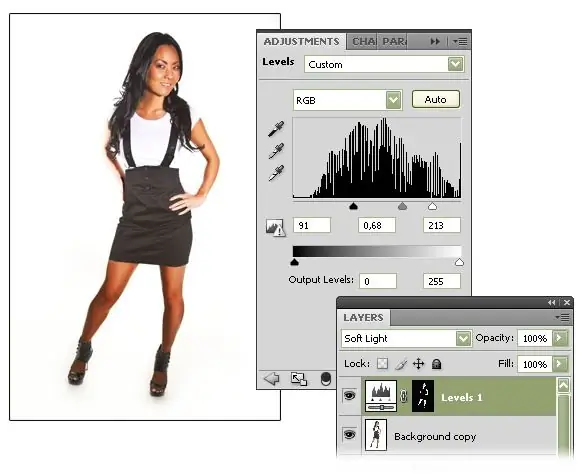
Стъпка 3
Но съдбата може да ни обърне гръб и вместо равномерен загар, ще видим скъсаните ръбове на петна от непонятна сянка. Това означава, че маската, която получихме на първия етап, не беше перфектна. Можете да опитате да повторите отново стъпките за избор на цветова гама, като леко промените параметрите. След няколко опита най-вероятно ще можете да създадете най-приемливата маска, като се учите от собствените си грешки. За съжаление ще трябва да бъде фино настроена ръчно.
В диспечера на слоевете изберете слоя за корекция, който създадохме, и кликнете върху частта, където схематично е показана маската. Сега ще модифицираме самата маска (между другото, информацията, че маската се обработва, може да се види в заглавката на работния прозорец с изображението - обърнете внимание на самия край на реда, след името на файла и слоя):
- първо, можете да опитате да направите краищата на маската малко размазани, това е по-естествено. За целта използвайте филтъра за замъгляване (Меню Филтър> Размазване> Гаусово размазване), където избираме диаметъра на размазването, като визуално контролираме крайното изображение.
- второ, можете да използвате четка за Photoshop, чийто цвят, вариращ от черен до бял, или ще добави нещо към нашата маска, или ще я изключи от нея. Така че можете да изключите някои детайли от картината - обикновено вежди, устни, отделни къдрици, малки детайли от облеклото и т.н. Напротив, често е необходимо да се пребоядисват както зоните с дълбоки сенки, така и цветни акценти върху кожата, които автоматизацията би могла да счита за чужди. С голяма мека четка можем да изгладим големи участъци от кожата, ако по някаква причина са били изрязани от маската.
- трето, като използвате инструмента Lasso, можете допълнително да изберете области, които не са били разпознати точно от инструмента Color Range, но всъщност не трябва да попадат в зоната на ефекта. Например, ако моделът е облечен в бежова рокля, вероятно тъканта, която е подобна на цвета на кожата, също ще бъде боядисана. Това нарушава нашите планове, така че трябва ръчно да изберете контура на дрехите и да премахнем тази област от маската на коригиращия слой.
Стъпка 4
Освен това може да възникне ситуация, когато цветът на кожата в оригиналното изображение - поради осветление или несъвършенства на камерата - има дълбоки отклонения от естествения бежов оттенък, тогава с потъмняващия ефект такава кожа няма да бъде покрита с шоколадов загар, но с бургундски възпаления или сиво-сини петна от мръсотия …
Нека създадем друг слой, за да коригираме този проблем. Това сега ще бъде слоят Gradient Map (Layer> New Adjustment Layer> Gradient Map или иконата в долната част на Layer Manager). Няма нужда да пресъздавате маската за този слой - можете да го вземете назаем от вече създадения: задръжте клавиша Control, щракнете върху правоъгълника с маската от слоя Levels, ще видим как трептящите контури се появяват отново в изображение - създаденият слой наследява тази маска.
И така, нека създадем градиент от цветовете, от които се нуждаем за приятен шоколадов загар. Визуално се уверете, че цветовете изглеждат естествено в контекста на осветлението на оригиналната снимка. Прозрачността (параметър Непрозрачност) на получения слой може да варира, за да се запази средата между тях, така че цветът на кожата да е равномерен, от една страна, и от друга, така че картината да не изглежда пластична, лишена от естествен цвят отблясъци и нюанси.
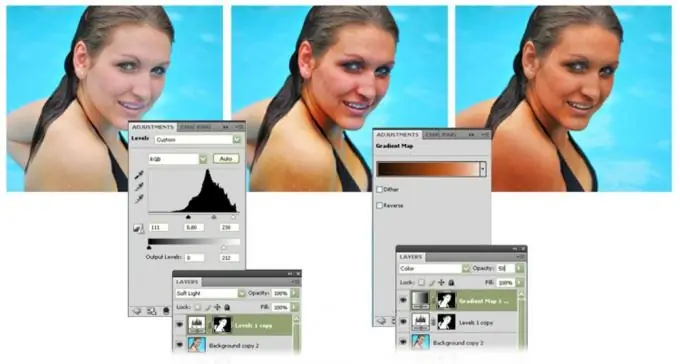
Стъпка 5
Експериментирайте с параметрите на двата създадени слоя - цветовете на градиента, нивата на тъмнина и контраст, непрозрачността на коригиращите слоеве. Не забравяйте, че дори ако корекцията на светли цветове не изпълни на 100% задачата, тя ще запази реализма на изображението, а не радикално приложен ефект окончателно ще убие всички надежди, че зрителят ще повярва в реалността на такъв цвят на кожата.






